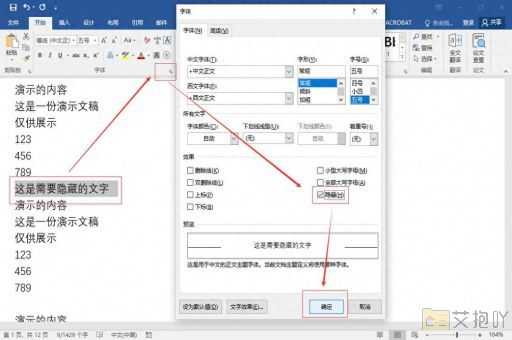如何在word中插入方框并打钩
在microsoft word中插入方框并打钩是一个非常实用的功能,尤其是在编写一些清单或任务列表时。以下是一份详细的步骤指南,帮助您了解如何在word中插入方框并打钩。
1. 打开microsoft word程序,然后打开您要编辑的文档或者创建一个新文档。
2. 在菜单栏上找到“插入”选项,并点击它。这将展开插入菜单。
3. 在插入菜单中找到“符号”选项,并点击它。这将打开一个子菜单。
4. 在符号子菜单中找到“其他符号”选项,并点击它。这将打开一个新的对话框。
5. 在打开的“符号”对话框中,您可以看到许多不同的符号和字符。在这个对话框的底部,有一个名为“字体”的下拉菜单。从这个下拉菜单中选择“wingdings 2”。

6. 现在,在符号列表中滚动到大约中间的位置,您会看到一个带有对勾的方框符号。点击这个符号,然后点击“插入”按钮。这样,您就在您的word文档中插入了一个带对勾的方框。
7. 如果您需要更多的带对勾的方框,只需重复以上步骤即可。
8. 您也可以通过复制和粘贴的方式快速插入多个带对勾的方框。插入一个带对勾的方框,然后选中它,按ctrl+c复制它。然后在您想要插入另一个带对勾的方框的地方,按ctrl+v粘贴它。
9. 要修改带对勾的方框的颜色、大小或其他格式,可以选中它,然后使用word的格式化工具进行调整。
在microsoft word中插入带对勾的方框是一项简单而实用的技能,可以帮助您更有效地组织和展示信息。通过按照上述步骤操作,您可以轻松地在word文档中插入任意数量的带对勾的方框,并根据需要对其进行格式化。希望这份指南能帮助您更好地掌握这项技能。


 上一篇
上一篇